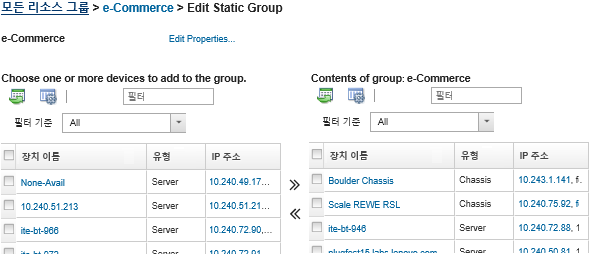사용자 지정된 관리되는 장치 세트가 포함된 리소스 그룹을 만들 수 있습니다.
절차
정적 리소스 그룹을 만들고 채우려면 다음 단계를 완료하십시오.
- Lenovo XClarity Administrator 메뉴 표시줄에서 을 클릭하십시오. 리소스 그룹 페이지가 표시됩니다.
- 만들기 아이콘(
 )을 클릭하여 비어 있는 그룹을 만드십시오. 비어 있는 그룹 만들기 대화 상자가 표시됩니다.
)을 클릭하여 비어 있는 그룹을 만드십시오. 비어 있는 그룹 만들기 대화 상자가 표시됩니다. - 그룹 이름과 선택적 설명을 지정하십시오.
- 정적 그룹을 선택하여 명시적으로 정의된 장치 그룹을 만드십시오.
- 만들기를 클릭하십시오. 정적 그룹 편집 페이지가 표시됩니다.
- 그룹에 없는 모든 사용 가능한 장치 목록에서 그룹에 추가할 장치를 선택하고 추가 아이콘(
 )을 클릭하여 선택한 장치를 그룹 내용 목록으로 이동하십시오.
)을 클릭하여 선택한 장치를 그룹 내용 목록으로 이동하십시오.열 머리글을 클릭하여 특정 장치를 더 쉽게 찾을 수 있도록 목록을 정렬할 수 있습니다. 또한 필터 기준 드롭 다운 목록에서 장치 유형을 선택하고 드롭 다운 목록에서 섀시를 선택하거나 필터 필드에 텍스트(예, 이름 또는 IP 주소)를 입력하여 선택한 기준을 충족하는 장치만 나열할 수 있습니다.
섀시를 그룹으로 이동하도록 선택하면, 섀시의 장치가 자동으로 그룹에 추가되지 않습니다. 모든 섀시 구성 요소를 그룹에 추가하려면, 표시 드롭 다운 메뉴에서 를 선택하여 지정된 섀시의 모든 구성 요소를 나열하고, 장치 이름 열 머리글 옆에 있는 확인란을 선택하여 모든 장치를 선택한 다음, 추가 아이콘( )을 클릭하여 선택한 장치를 그룹 내용 목록으로 이동하십시오.
)을 클릭하여 선택한 장치를 그룹 내용 목록으로 이동하십시오.
완료한 후에
모든 장치 페이지 및 장치 요약 페이지의 그룹 열에서 장치가 속한 리소스 그룹을 볼 수 있습니다.
또는 를 클릭하여 모든 장치 페이지와 장치 세부 사항 페이지에서 정적 리소스 그룹의 장치를 추가하거나 제거할 수 있습니다.
정적 리소스 그룹에서만 장치를 추가하고 제거할 수 있습니다. 동적 그룹에서는 제거할 수 없습니다.
을 클릭하여 리소스 그룹 속성을 수정할 수 있습니다.